你是否经常遇到需要合并打印多个PDF文件的烦恼?是不是觉得这个过程太复杂,让你头疼不已?别担心,我今天给你分享一个超级便捷的方法,让你轻松解决这个问题!从现在开始,告别繁琐的步骤和无尽的等待,让我们一起来揭秘这个神奇的“合并打印小助手”吧!
pdf合并打印方法
福昕PDF阅读器提供了简便的pdf合并打印方法。首先,打开此工具并选择“文件”选项。然后,点击“打开”按钮选择要合并的pdf文件。接下来,选择“编辑”选项并点击“合并文档”按钮。在弹出的窗口中,选择要合并的pdf文件并点击“打开”按钮。此时,此工具会将选中的pdf文件合并成一个文件。最后,选择“文件”选项并点击“打印”按钮,设置打印参数后点击“打印”按钮即可将合并后的pdf文件打印出来。此工具的这一功能简单易用,方便用户合并和打印pdf文件。
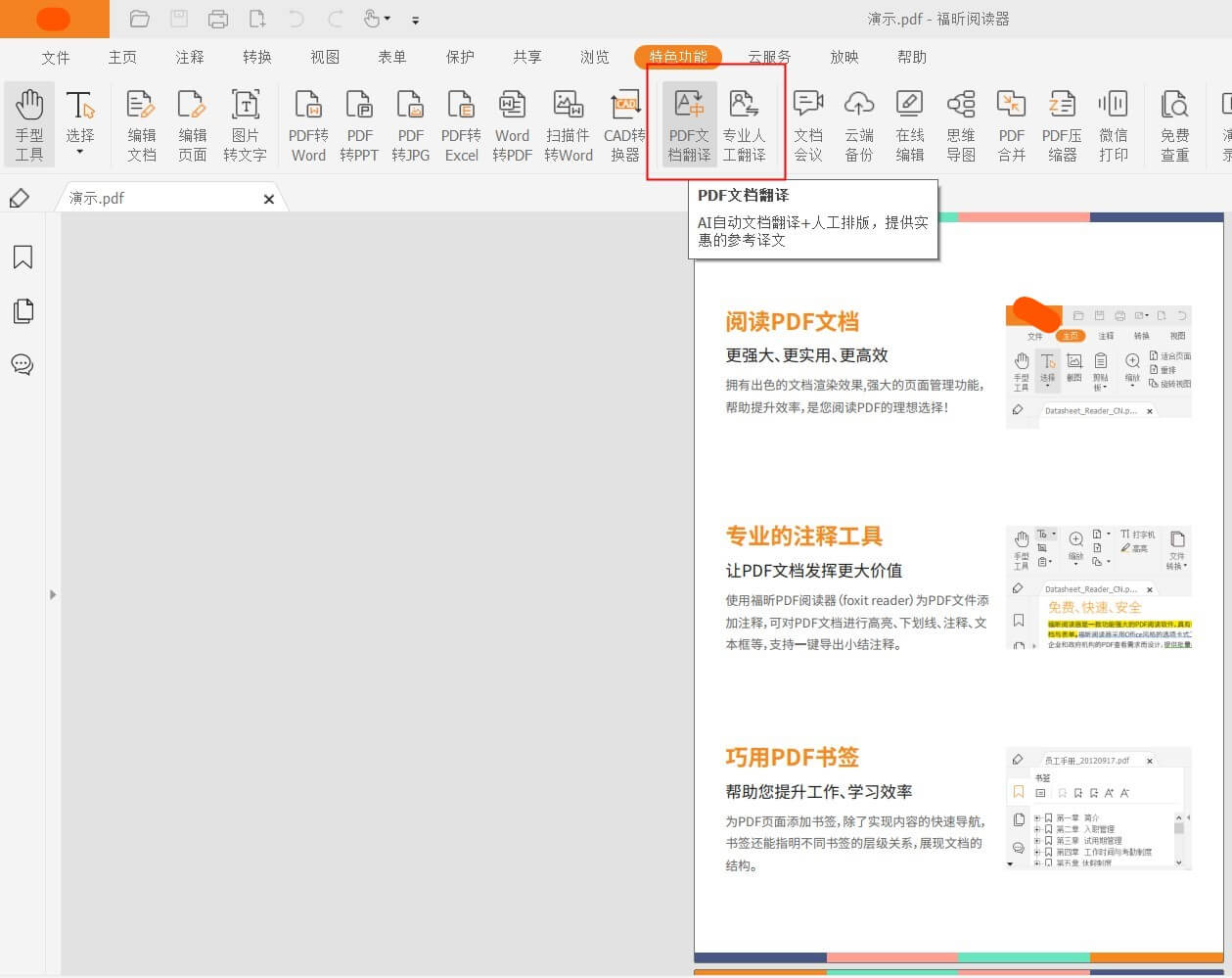
pdf合并打印方法具体教程!
福昕PDF阅读器是一款功能强大的PDF阅读和编辑工具,它也提供了合并和打印PDF文件的功能。具体的操作步骤如下:
1. 打开这个工具软件,并点击菜单栏上的“文件”选项。
2. 在下拉菜单中选择“打开”,然后选择要合并的第一个PDF文件。
3. 在左侧的导航栏中,选择“页面缩略图”选项卡,以便查看所有页面。
4. 在左侧导航栏中,选择要合并的第二个PDF文件。
5. 在第二个PDF文件的页面缩略图中,选择要合并的页面。
6. 点击鼠标右键,选择“复制”选项。
7. 在第一个PDF文件的页面缩略图中,点击鼠标右键,选择“粘贴”选项。
8. 重复步骤4至步骤7,将所有要合并的PDF文件的页面添加到第一个PDF文件中。
9. 确保页面的顺序正确,然后点击菜单栏上的“文件”选项。
10. 在下拉菜单中选择“打印”,然后设置打印参数,如打印机选择、打印范围等。
11. 点击“打印”按钮,即可将合并后的PDF文件打印出来。
通过以上步骤,您可以使用这个工具合并和打印PDF文件。
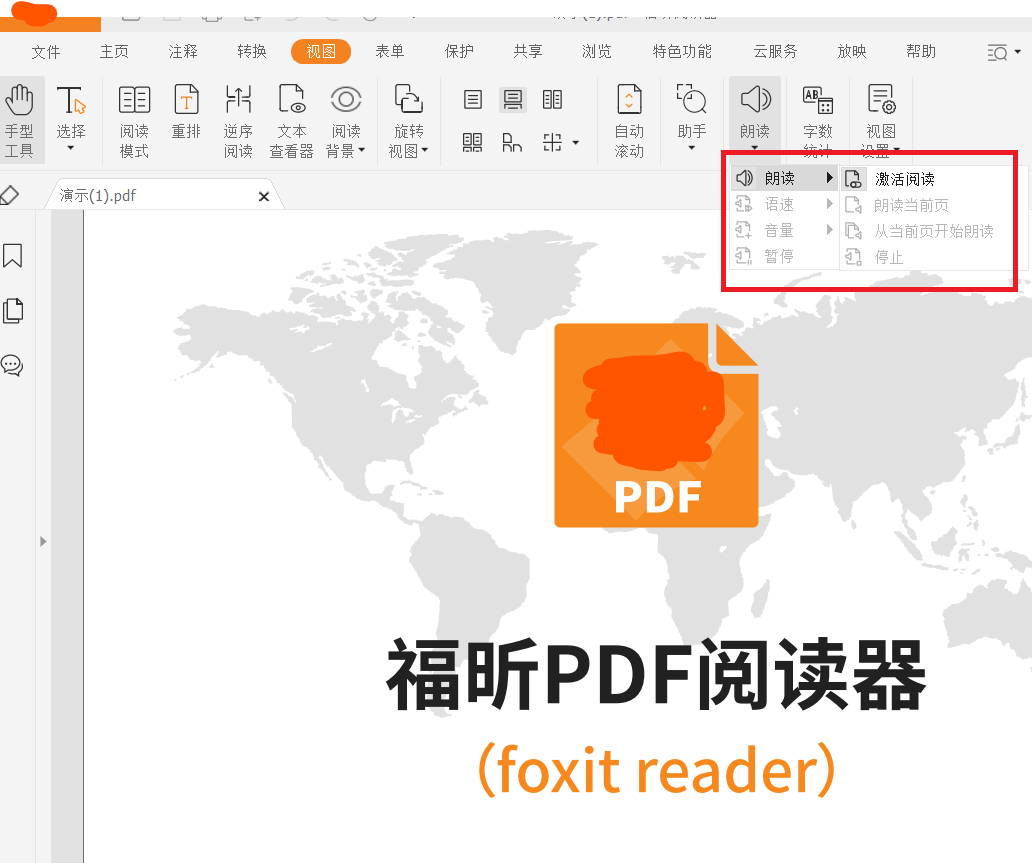
它不仅可以方便地打开和阅读PDF文档,还提供了多种实用的功能,如PDF合并和打印。使用此工具,可以轻松地将多个PDF文档合并成一个文件,节省了文件管理的麻烦。同时,此工具还提供了灵活的打印选项,用户可以根据自己的需求选择打印页面范围、布局和质量等设置。通过简单的操作,用户可以快速完成PDF文档的合并和打印,提高了工作效率。总之,此工具是一款值得推荐的PDF阅读软件,它的PDF合并和打印功能能够满足用户的各种需求。

 免费下载
免费下载



